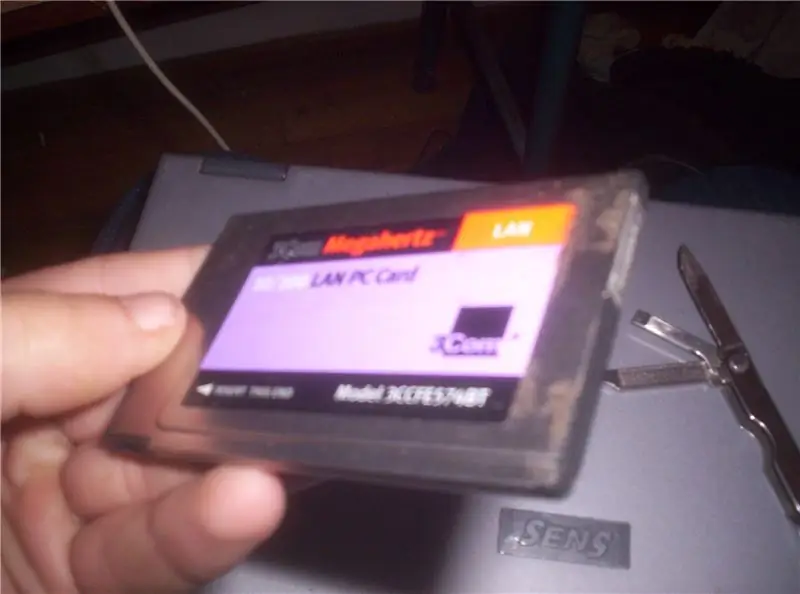
Cuprins:
- Autor John Day [email protected].
- Public 2024-01-30 11:46.
- Modificat ultima dată 2025-01-23 15:04.
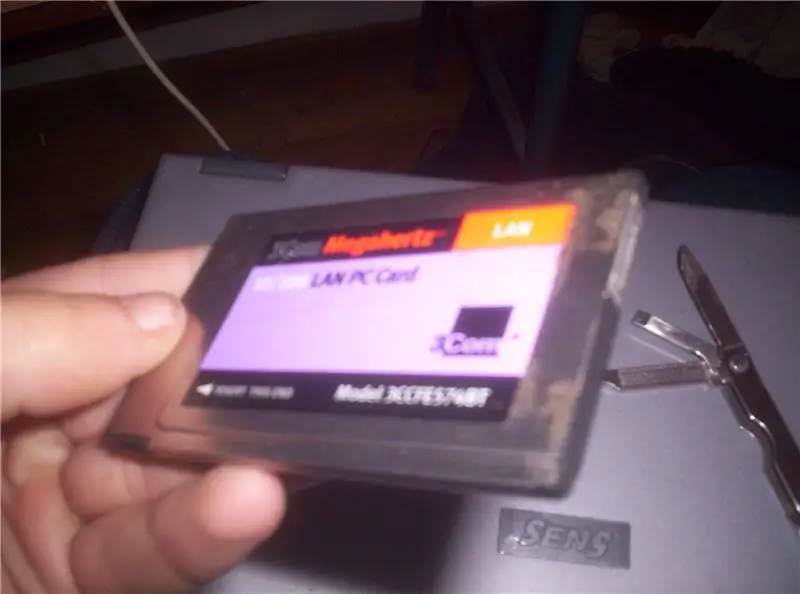
Cum să: creați o memorie de pe cardul PC.
Pasul 1: Demontarea

Folosiți un cuțit și rulați lama de-a lungul marginii cardului PC, "despărțindu-l".
Pasul 2: Gut It


Odată ce capacul metalic a fost îndepărtat, scoateți electronicele și puneți-le deoparte.
Pasul 3: Îndepărtarea mufei

Luați placa electronică și examinați-o, există 2 mufe, una la fiecare capăt. Folosiți foarfece, un cuțit sau forță brută pentru a le îndepărta fără a le deteriora, nu vă faceți griji cu privire la placa în sine, este inutilă după scoaterea dopurilor.
Pasul 4: Asamblare

Acum, pentru partea pe care o așteptați, asamblare. luați cele două mufe pe care le-ați scos în pasul anterior și așezați-le din nou pe carcasa metalică (ar putea fi nevoie să fie lipite, în funcție de ce fel de card utilizați.)
Pasul 5: alegeți articolul dvs


Elementul pe care l-am ales pentru ascundere / stocare este un card SD de 512 megă. puneți-l doar în zona albă. (de altfel, albul este un autocolant.) Apoi, așezați partea superioară a învelișului metalic, strângându-l strâns, apăsând știfturile înapoi în găuri, închizându-l la loc.
Pasul 6: Stash

Așezați cardul PC într-unul dintre sloturile de pe laptop, și asta nu! Ați făcut o rezervă pentru obiectele delicate. Și în cea mai mare parte pare nemodificat.
-Chris Nielsen
Recomandat:
Raspberry Pi 4 Retropie Boot From External Dacă nu există card SD: 5 pași

Raspberry Pi 4 Retropie Boot from External If No SD Card Present: ~ github.com / engrpanda
Smart Buoy [GPS, radio (NRF24) și un modul card SD]: 5 pași (cu imagini)
![Smart Buoy [GPS, radio (NRF24) și un modul card SD]: 5 pași (cu imagini) Smart Buoy [GPS, radio (NRF24) și un modul card SD]: 5 pași (cu imagini)](https://i.howwhatproduce.com/images/001/image-901-4-j.webp)
Smart Buoy [GPS, radio (NRF24) și un modul card SD]: această serie Smart Buoy prezintă încercarea noastră (ambițioasă) de a construi o geamandură științifică care poate lua măsurători semnificative despre mare folosind produse de pe raft. Acesta este tutorialul doi din patru - asigurați-vă că sunteți la curent și, dacă aveți nevoie de rapiditate în
Raspberry Pi 4 Ubuntu USB Boot (fără card SD): 9 pași

Raspberry Pi 4 Ubuntu USB Boot (fără card SD): instrucțiunile sunt mai jos și vă vor ghida la pornirea Raspberry Pi 4 fără card SD. Dacă nu doriți să urmați pașii, există imagini pre-construite pe post original. Pur și simplu blocați aceste imagini pe o unitate USB și sunteți bine să mergeți
Superstock (stoc controlat de scanerul de coduri de bare): 5 pași

Superstock (stoc controlat de scanerul de coduri de bare): În acest ghid vă voi spune cum să construiți Superstock, proiectul meu școlar pentru 1MCT la Howest. Conceptul creează o bază de date ușor de utilizat pe care o puteți accesa printr-un site web pentru a ține cont de ceea ce aveți în stoc (în cazul meu îmbrăcăminte pentru
Hacking Microsoft Office Excel pentru a citi fluxuri de știri RSS stoc live: 3 pași

Hacking Microsoft Office Excel pentru a citi fluxuri de știri RSS stoc live: Puteți obține cu ușurință Excel pentru a acționa ca un cititor de știri RSS stoc live cu un supliment gratuit. Ce este interesant în acest sens, spre deosebire de utilizarea unui cititor obișnuit de știri, este că îl puteți pune la curent cu știrile în funcție de simbolul bursier care vă interesează. În plus
